メンバー毎に勤務タイプを変えたい
EnkinGTはフレックス、スーパーフレックス等の各勤務タイプをサポートしています。
このページでは設定方法についてご説明します。
[サポートする勤務タイプ]
以下の勤務タイプをサポートしています。
| 勤務タイプ | 説明 |
| ワークタイム | 開始時刻、終了時刻、休憩時間をもとに、1日の勤務時間を決定する 勤務タイプです。毎日の打刻状況に応じて、遅刻や残業時間が表示されます。 |
| フレックス | コアタイムを有するフレックスの勤務タイプです。コアタイムに 勤務実績がないと、エラーとして処理が行われます。月単位で残業時間が 計算されます。 |
| スーパーフレックス | コアタイムがないフレックスの勤務タイプです。1日の標準勤務時間と 所定労働日数を掛け合わせることで、毎月の所定労働時間が決まります。 月単位で残業時間が計算されます。 |
[勤務タイプの設定方法]
以下の順で、勤務タイプの設定を行ってください。
1)勤務タイプを作成・登録
2)ユーザー毎に勤務タイプを設定
1)勤務タイプを作成・登録
Step1
管理者、またはHR管理者権限のあるユーザーでログインし
歯車アイコン「システム設定」>「HR」>「勤務タイプ」をクリックしてください。
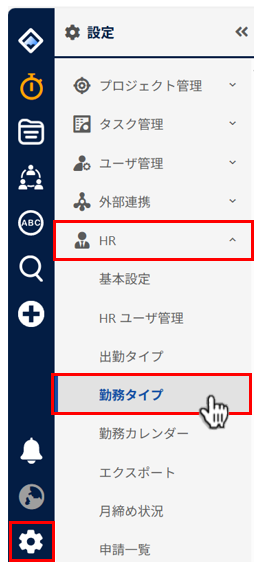
Step2
勤務タイプ画面が表示されます。
左上の「新規タイプ」ボタンをクリックしてください。

Step3
勤務タイプの作成画面が表示されます。
各項目を設定し、「登録」ボタンをクリックしてください。
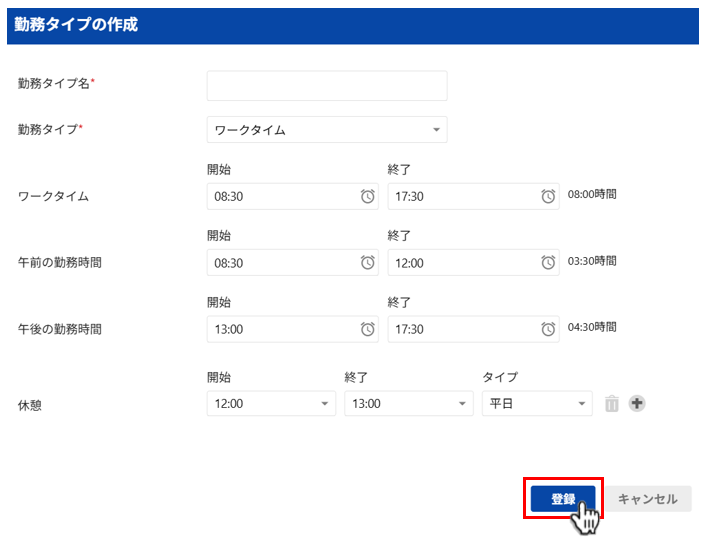
以上で、勤務タイプの作成・登録が完了です。
2)ユーザー毎に勤務タイプを設定
Step1
管理者、またはHR管理者権限のあるユーザーでログインし、
「設定」>「HR」>「HRユーザ管理」をクリックしてください。
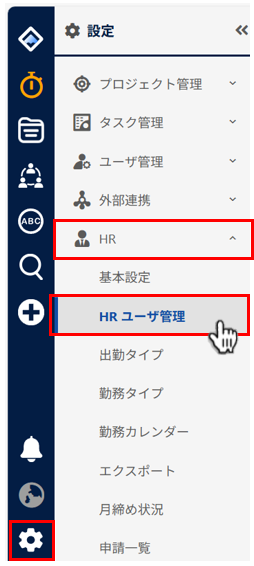
Step2
組織のフィルターを設定し、勤務タイプを設定するユーザーのチェックボックスを有効にしてください。
※最上部のチェックボックスを有効にすると、表示中の全てのユーザーを選択できます。
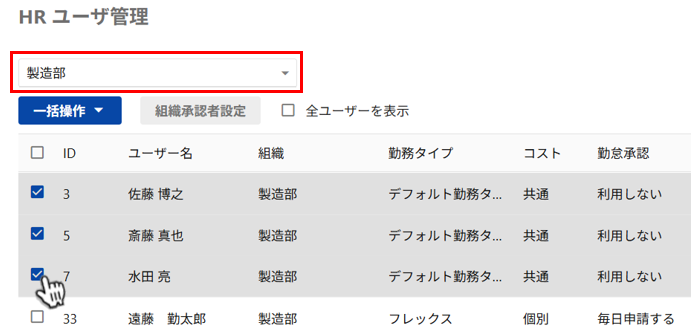
Step3
画面上部の「一括操作」ボタン>「勤務タイプ設定」をクリックしてください。
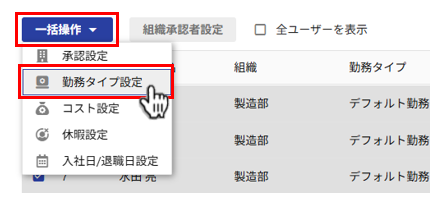
Step4
勤務設定画面が表示されます。
勤務タイプを選択し、「更新」ボタンをクリックしてください。
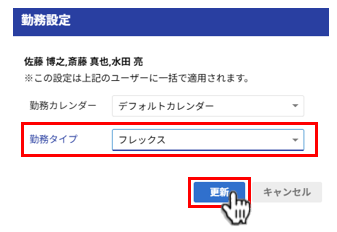
以上で設定は終了です。
選択したユーザーの勤務タイプ更新されていることを、ご確認ください。
